Nastavení ochrany osobních údajů Firefox [Tip na ochranu osobních údajů]
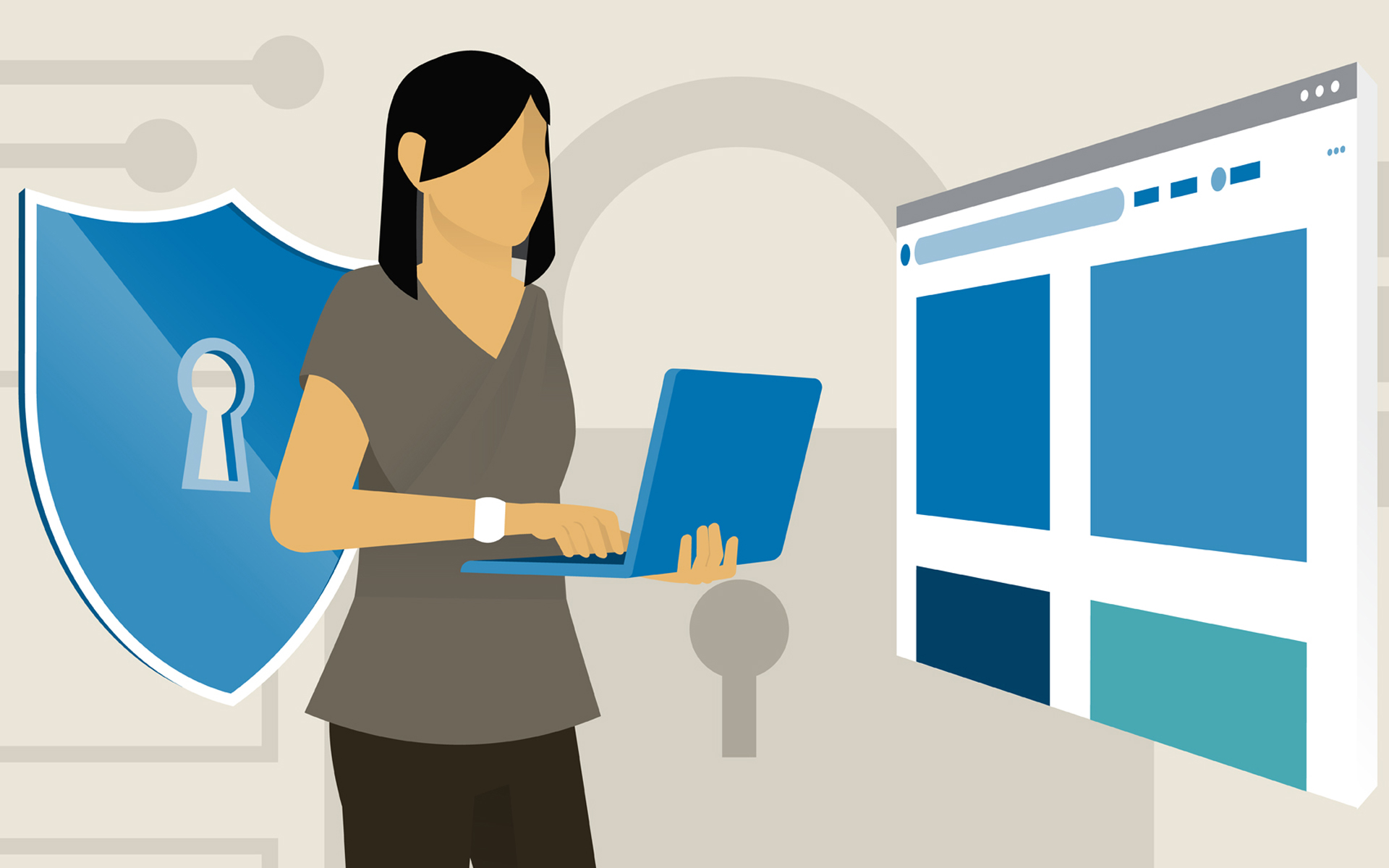
V poslední době se stalo docela obtížné Chráníte své vlastní soukromí Zvědavých a nepatrných očí „prostředí“ (a zde odkazuji na lidi, s nimiž spolupracujete, nebo spíše interagují s vaším PC – a na Weby, které navštěvujete denně - nebo dokonce občas). Ujistěte se, že Soukromé informace Zůstávají tímto způsobem - to je soukromé - jsou jisté Základní nastavení že byste se měli při procházení internetu použít. Pokud jste uživatelem webového prohlížeče Mozilla Firefox, pak si pamatujte následující tipy/indikace:
1. Odstraňte „kompromitující“ adresy URL v historii prohlížení.
Atunci cand navighezi online, Firefox drží Dějiny Adresy webů, které navštívíte, protože pokud chcete znovu prohlédnout jeden z těchto webů, nabízejí dokončení URL to, když to začnete napsat Adresová lišta. To představuje ve velké většině případů skutečnou pomoc, ale co děláte s případy, kdy by navštívená stránka neměla ponechat v prohlížeči stopy z některých důvodů, obvykle subjektivní? Jednoduché, odstraníte to z historie.
Máte dva způsoby, jak odstranit problém URL v historii Firefoxu:
- Začne zadávat adresu URL na adresním řádku a když Firefox zobrazí web v seznamu dříve procházených webů, vyberte jej (vložte kurzor na něj, ale neklikejte!) A stiskněte klávesu Vymazat (Z).
- Ano, klikněte na Dějiny v Nabídka baru (výše uvedený adresní řádek) a vyberte Zobrazit veškerou historii z nabídky. V zobrazeném okně klikněte na pravé stránky na webech, které chcete smazat ze seznamu a vyberte Vymazat z nabídky.
2. Nastavte prohlížeč tak, aby automaticky smazal soubory cookie, když jej zavřete.
Téměř všechny stránky, které navštěvujete místa cookie-uri Ve svém počítači vás poznáte, pokud je znovu navštívíte. Na jedné straně je to užitečné pro ty, kteří mají účty na různých webech a/nebo fórech, protože nebudou muset vstoupit Zákazník a slovo Pokaždé, když navštíví příslušné stránky. Na druhé straně je vhodné přijímat cookies pouze z Trustové stránky. Pokud se spočítáte mezi ty, kteří používají uživatele a heslo jen pro e -mailový účet, doporučujeme vám nastavit prohlížeč automaticky utírá cookies Až vás unavuje, že si můžete dostat ústa online.
- Ano, klikněte na Nástroje na panelu nabídek a vyberte Možnosti Z zobrazeného nabídky
- v Tab-ul Soukromí Vybrat Použijte vlastní nastavení pro historii další Firefox bude
- Vedle možností cookies vyberte Udržovat do: Zavřu Firefox.
3. Nastavte Firefox na automaticky vymazat historii
Pokud používáte veřejný počítač (škola, práce, internetová kavárna, knihovna atd.), Je vhodné nastavit prohlížeč, aby automaticky smazal historii po jejím uzavření (proces podobný bodu 2).
- Ano, klikněte na Nástroje a vybrat Možnosti
- v Tab-ul Soukromí Vybrat Použijte vlastní nastavení pro historii
- kontrola Jasná historie, když se Firefox uzavře Poté klikněte na Nastavení (Zde můžete smazat Firefox včetně uložených hesel, souborů cookie, historie URL atd.).
4. Použijte hlavní heslo
To je zvláště doporučeno Pokud používáte Firefox k přihlášení na různé webové účty A chcete se ujistit, že jsou řádně chráněny (lze k nim přistupovat pouze poté, co jsou zavedeny Word Master a pak samotné heslo).
- Ano, klikněte na Nástroje a vybrat Možnosti
- v Tab-ul Zabezpečení Zaškrtněte políčko vedle doprava Použijte hlavní heslo
- Zadejte heslo vybrané dvakrát (pro ověření) a poté dejte OK.
Pokaždé, když se chcete přihlásit k jednomu z vašich účtů, Firefox nejprve požádá o vaše hlavní heslo a teprve poté můžete pro tento účet použít uživatele a heslo.
Nastavení ochrany osobních údajů Firefox [Tip na ochranu osobních údajů]
Co je nového
O Stealth
Nadšenec do technologií, s radostí píšu na StealthSettings.com od roku 2006. Mám bohaté zkušenosti s operačními systémy: macOS, Windows a Linux, ale také s programovacími jazyky a bloggingovými platformami (WordPress) a pro online obchody (WooCommerce, Magento, PrestaShop).
Zobrazit všechny příspěvky od StealthMohlo by vás také zajímat...

